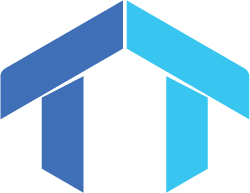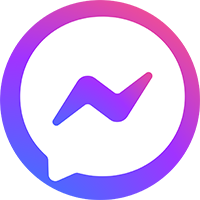Trong quá trình quản lý bất động sản, việc theo dõi lịch sử báo cáo là yếu tố quan trọng giúp bạn nắm bắt nhanh chóng các biến động liên quan đến hợp đồng, doanh thu, chi phí hay tình trạng tài sản. Trên phần mềm Quản Lý Tài Sản, tính năng xem lịch sử báo cáo được thiết kế trực quan, dễ thao tác, hỗ trợ người dùng quản lý thông tin hiệu quả hơn mỗi ngày.
Bài viết sau sẽ hướng dẫn bạn cách xem lịch sử báo cáo chi tiết và nhanh chóng ngay trên máy tính/laptop
Tổng quan
- Đối tượng áp dụng: Dành cho chủ sở hữu hoặc nhân sự phụ trách vận hành đang sử dụng phần mềm Quản Lý Tài Sản trên máy tính và cần tra cứu thông tin báo cáo hoạt động, tài chính, hợp đồng…
- Mục tiêu: Hướng dẫn cách xem và theo dõi lịch sử báo cáo trên phần mềm nhằm phục vụ việc kiểm tra, đối soát và lập kế hoạch quản lý.
- Kết quả đạt được: Nắm bắt nhanh các biến động liên quan đến tài sản, hợp đồng hoặc doanh thu – chi phí, hỗ trợ ra quyết định chính xác và nâng cao hiệu quả quản lý vận hành.
Hạng mục cần chuẩn bị
- Máy tính có kết nối internet ổn định và đã truy cập phần mềm https://quanlytaisan.io/.
- Tài khoản có quyền truy cập xem báo cáo (thường là quyền quản trị hoặc vận hành).
- Biết rõ thời gian, loại báo cáo hoặc dữ liệu cần tra cứu (ví dụ: báo cáo thu chi, báo cáo hợp đồng, lịch sử thanh toán…).
- Đã có dữ liệu phát sinh trên phần mềm (ví dụ: đã từng nhập hợp đồng, ghi nhận thu chi, tạo tài sản…), để hệ thống có nội dung để hiển thị.
Hướng dẫn nhanh
Bước 1: Tại thanh menu bên trái màn hình, chọn mục “Lịch sử báo cáo”. Sau đó, chọn báo cáo tương ứng với khoảng thời gian bạn muốn xem. Trong trường hợp danh sách báo cáo quá nhiều, bạn có thể điều chỉnh mốc thời gian ở góc trên bên phải giao diện.
Bước 2: Lựa chọn loại báo cáo bạn muốn xem từ bảng chọn hiển thị
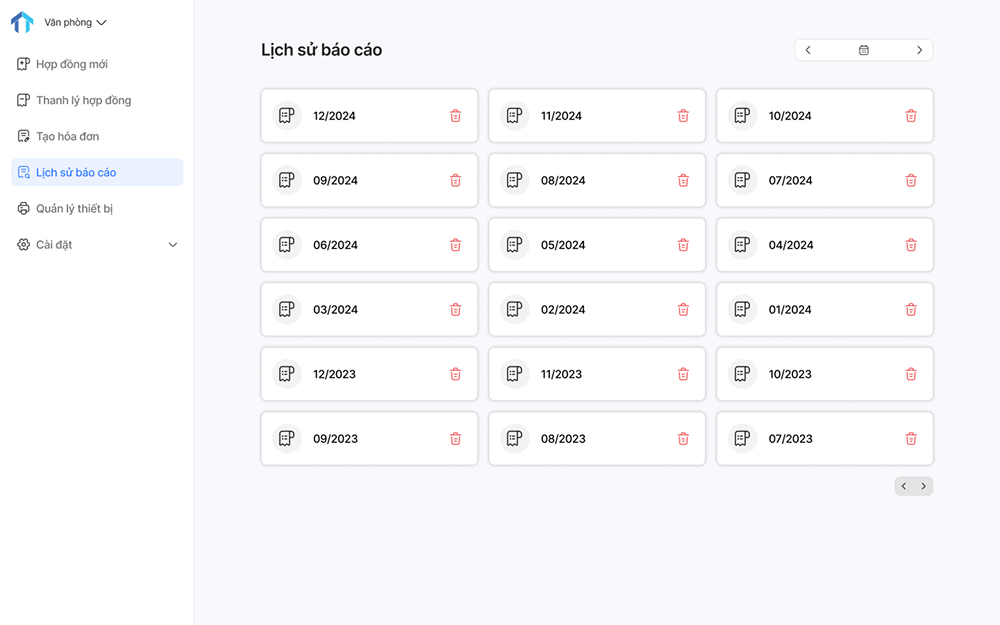
Hướng dẫn nhanh xem lịch sử báo cáo trên máy tính
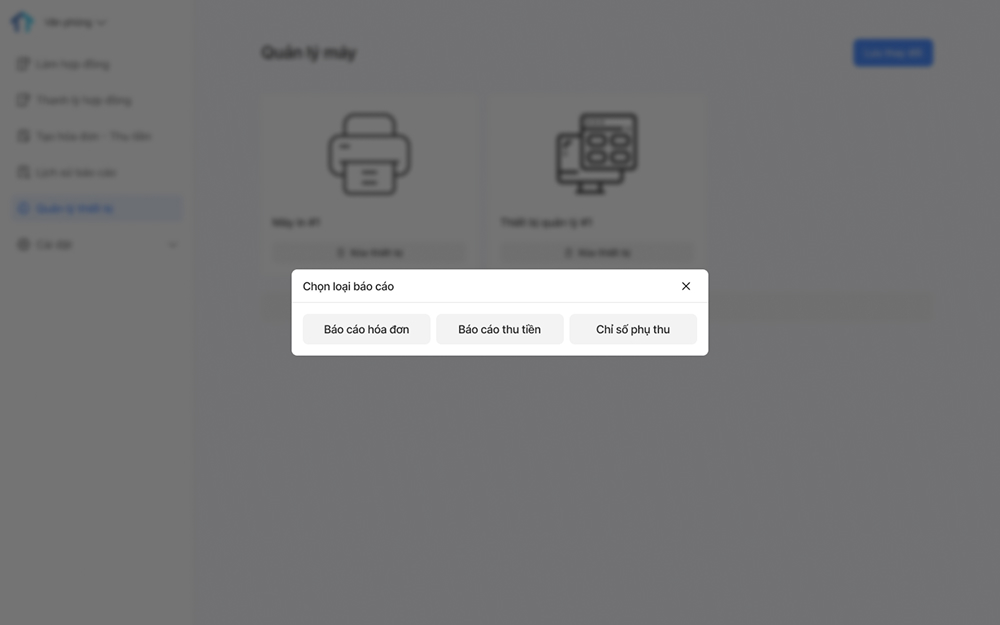
Chọn loại báo cáo bạn muốn xem
Hướng dẫn xem lịch sử báo cáo chi tiết
Các bước xem lịch sử báo cáo
Bước 1: Đăng nhập vào phần mềm Quản Lý Tài Sản trên máy tính.
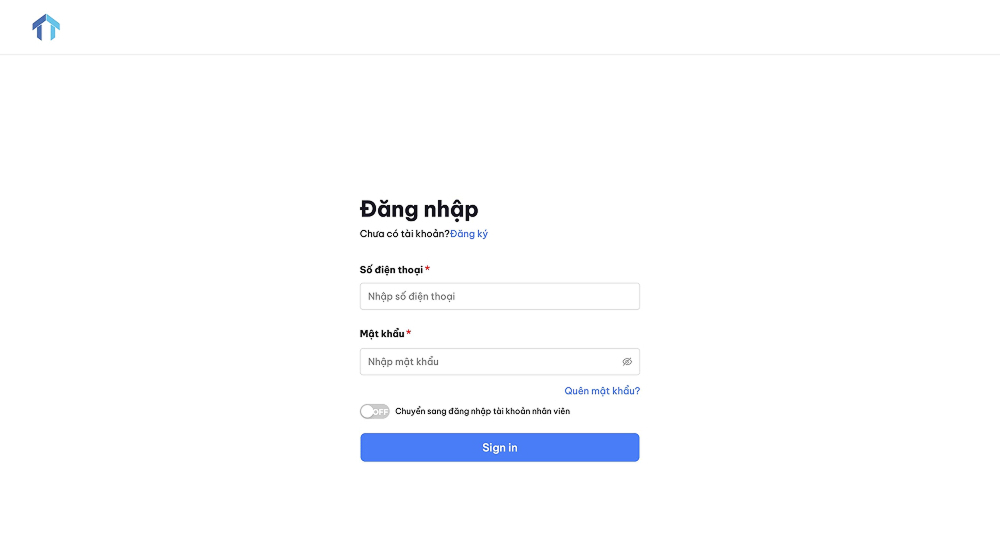
Bước 2: Tại giao diện chính, nhìn vào thanh menu bên trái và chọn mục “Lịch sử báo cáo” và màn hình hiện ra giao diện như bên dưới.
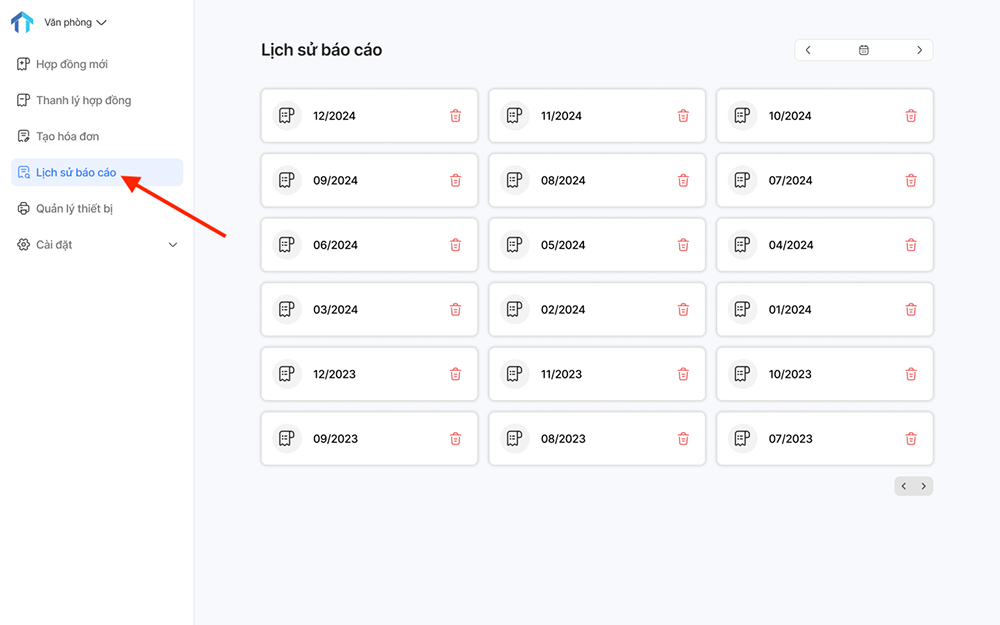
Bước 3: Danh sách các báo cáo hiển thị theo từng tháng, từng năm. Bạn có thể lựa chọn khoảng thời gian cụ thể mà mình muốn xem, ví dụ: báo cáo tháng 12/2024.
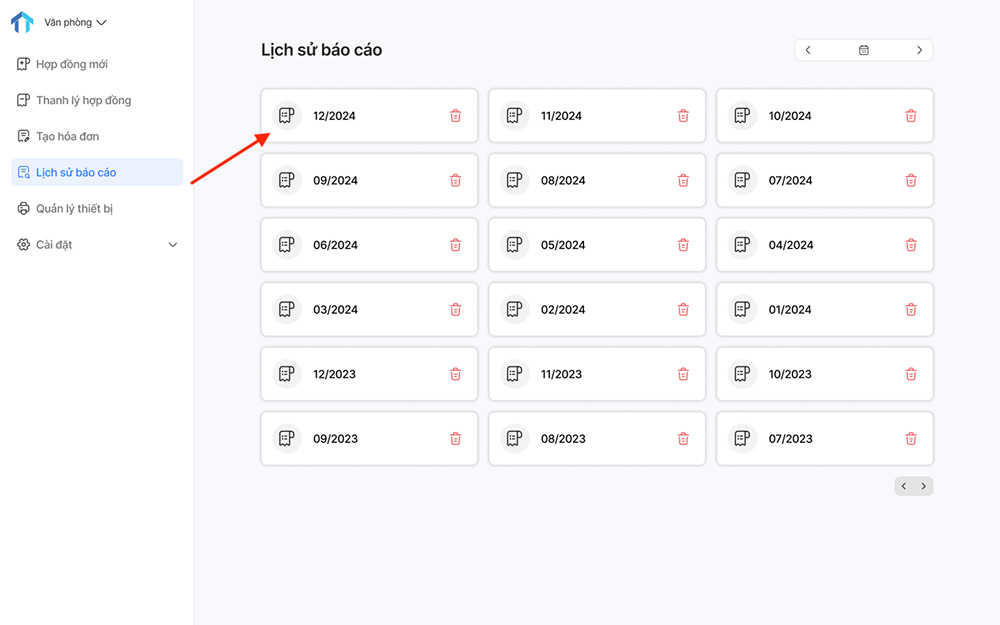
Bước 4: Nhấn vào báo cáo tương ứng, hệ thống sẽ hiển thị một bảng tùy chọn với 3 loại báo cáo khác nhau. Hãy chọn loại báo cáo phù hợp với nhu cầu xem hoặc xuất dữ liệu của bạn.
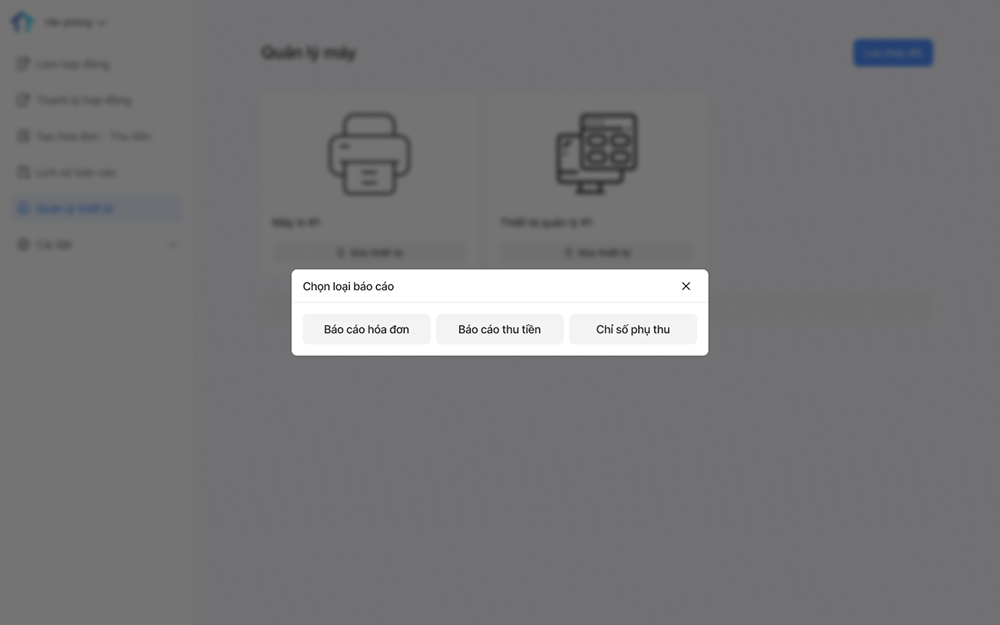
Lựa chọn loại báo cáo mà bạn muốn kiểm tra
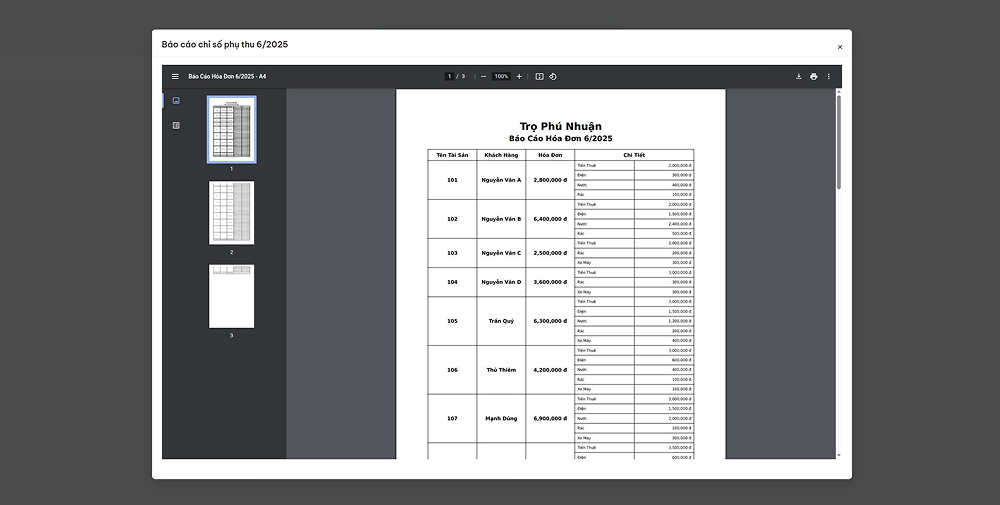
Xem báo cáo hoá đơn của tháng 12/2024
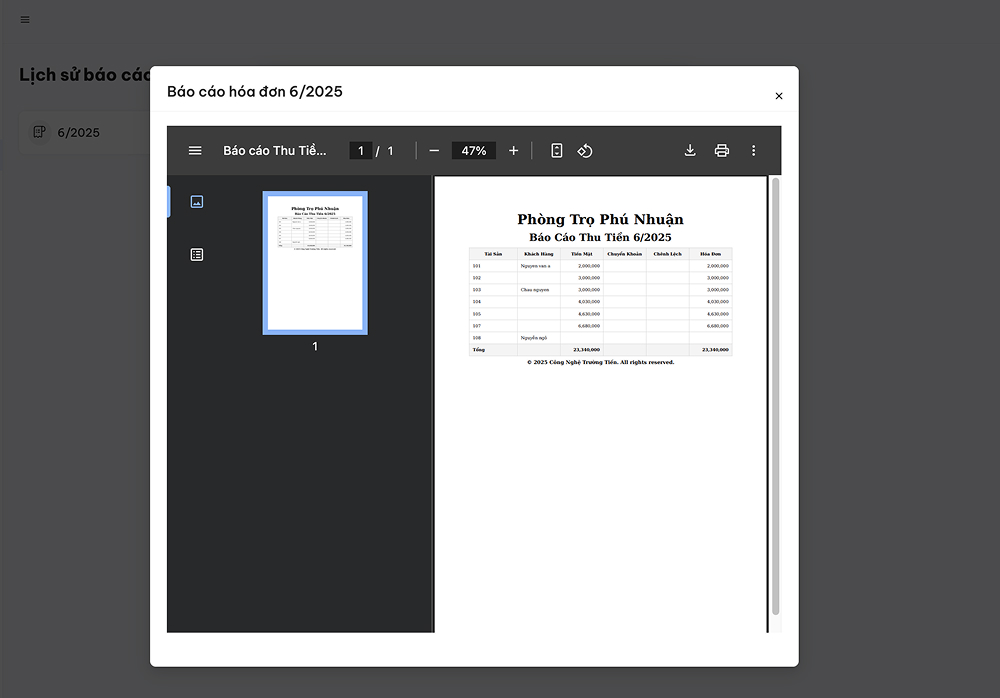
Xem báo cáo thu tiền của tháng 12/2024
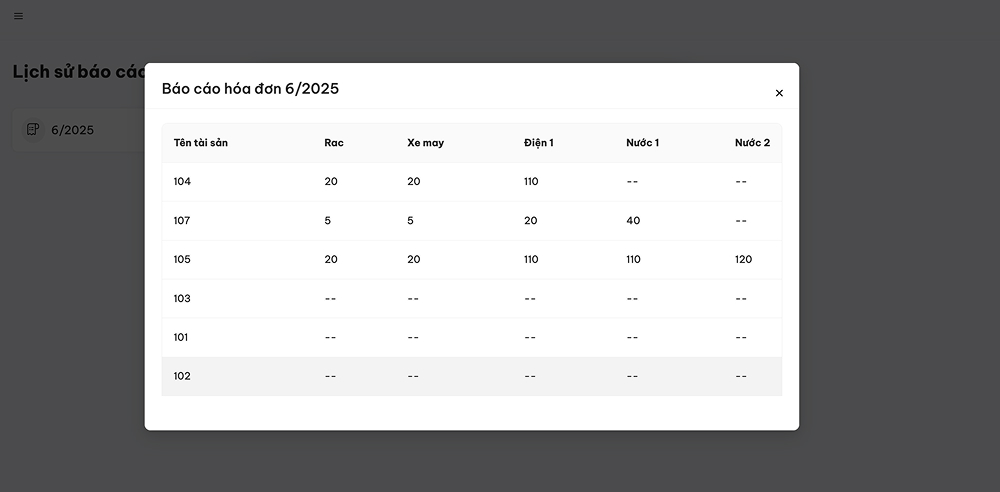
Xem báo cáo phụ thu của tháng 12/2024
Bước 5: Trong trường hợp có quá nhiều báo cáo, bạn có thể sử dụng bộ lọc thời gian ở góc trên bên phải màn hình để giới hạn phạm vi tìm kiếm, giúp việc tra cứu nhanh chóng và chính xác hơn.
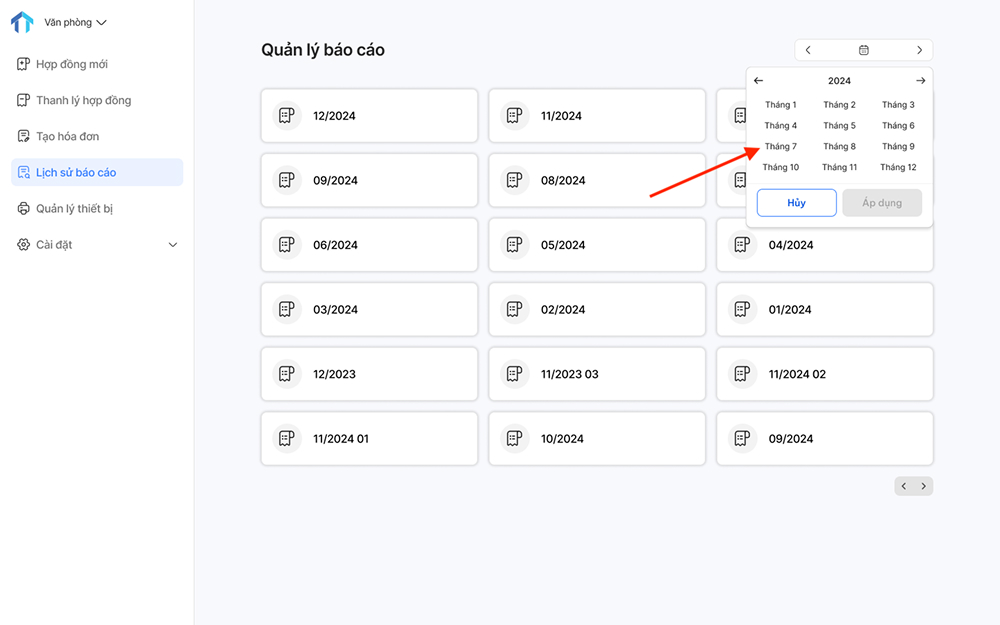
Tuỳ chỉnh linh hoạt mốc thời gian mà bạn muốn xem báo báo
Hướng dẫn xóa báo cáo
Bước 1: Đăng nhập vào phần mềm Quản Lý Tài Sản, sau đó tại thanh menu bên trái, chọn mục “Lịch sử báo cáo”.
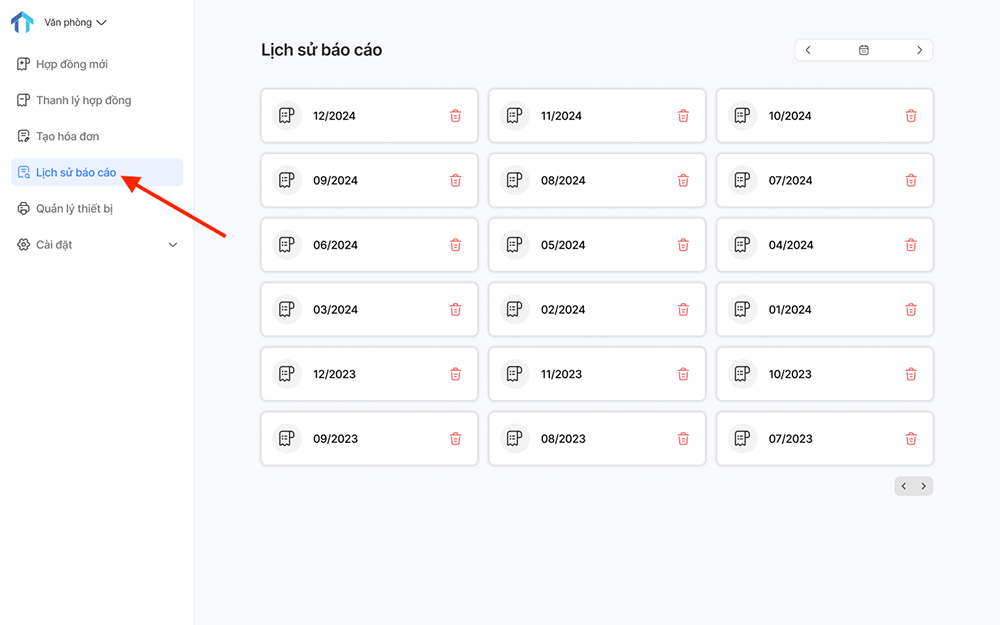
Hướng dẫn xoá báo báo chi tiết
Bước 2: Trong danh sách báo cáo hiển thị, bạn sẽ thấy biểu tượng thùng rác nằm bên cạnh từng mục báo cáo. Nhấn vào biểu tượng này để chọn báo cáo cần xóa.
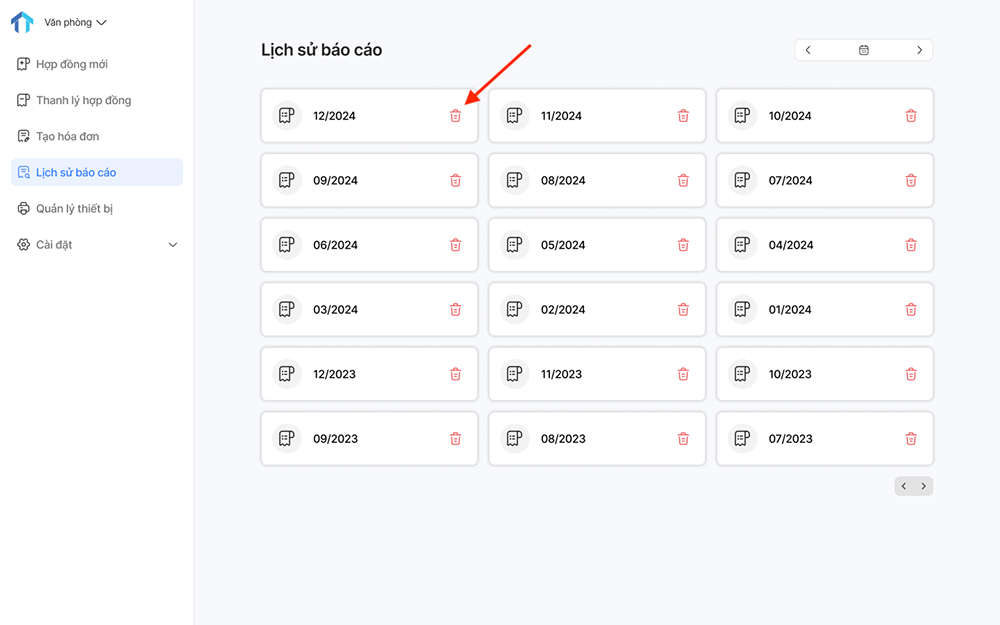
Nhấn vào biểu tượng thùng rác
Bước 3: Hệ thống sẽ hiển thị hộp thoại xác nhận. Chọn “Có, xóa” để hoàn tất việc xóa báo cáo khỏi hệ thống.
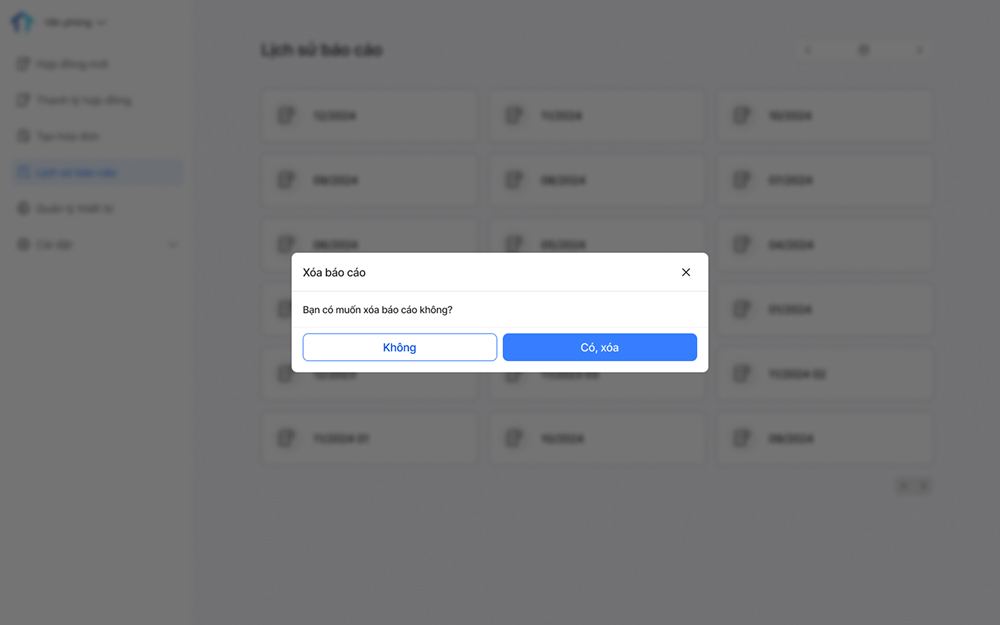
Xác nhận xóa báo cáo
Những điều cần lưu ý khi kiểm tra lịch sử báo cáo trên máy tính
- Đảm bảo máy tính được kết nối mạng tốt để dữ liệu báo cáo hiển thị đầy đủ, không bị gián đoạn.
- Trước khi xem báo cáo, hãy kiểm tra kỹ khoảng thời gian bạn cần rà soát để tránh bỏ sót dữ liệu quan trọng.
- Bạn cần có quyền truy cập phù hợp trên phần mềm để xem toàn bộ báo cáo hoặc thực hiện thao tác liên quan như xuất file, xóa báo cáo.
- Hành động xóa báo cáo là vĩnh viễn và không thể khôi phục, vì vậy hãy kiểm tra kỹ trước khi xác nhận xóa.
Việc thường xuyên kiểm tra lịch sử báo cáo trên phần mềm Quản Lý Tài Sản không chỉ giúp bạn theo dõi tình hình vận hành mà còn hỗ trợ kịp thời trong việc ra quyết định và tối ưu quá trình quản lý. Hy vọng hướng dẫn trên sẽ giúp bạn thao tác dễ dàng và chính xác hơn trong quá trình sử dụng phần mềm. Nếu có thắc mắc, hãy liên hệ ngay với chúng tôi qua Zalo https://zalo.me/truongtienqlts để được hỗ trợ nhanh chóng nhé!
Hướng dẫn xem lịch sử báo cáo
Trong quá trình quản lý bất động sản, việc theo dõi lịch sử báo cáo là yếu tố quan trọng giúp bạn nắm bắt nhanh chóng các biến động liên quan đến hợp đồng, doanh thu, chi phí hay tình trạng tài sản. Trên phần mềm Quản Lý Tài Sản, tính năng xem lịch sử báo cáo được thiết kế trực quan, dễ thao tác, hỗ trợ người dùng quản lý thông tin hiệu quả hơn mỗi ngày.
Bài viết sau sẽ hướng dẫn bạn cách xem lịch sử báo cáo chi tiết và nhanh chóng ngay trên điện thoại di động
Tổng quan
- Đối tượng áp dụng: Dành cho chủ sở hữu hoặc nhân sự phụ trách vận hành đang sử dụng phần mềm Quản Lý Tài Sản trên điện thoại và cần tra cứu thông tin báo cáo hoạt động, tài chính, hợp đồng…
- Mục tiêu: Hướng dẫn cách xem và theo dõi lịch sử báo cáo trên phần mềm nhằm phục vụ việc kiểm tra, đối soát và lập kế hoạch quản lý.
- Kết quả đạt được: Nắm bắt nhanh các biến động liên quan đến tài sản, hợp đồng hoặc doanh thu – chi phí, hỗ trợ ra quyết định chính xác và nâng cao hiệu quả quản lý vận hành.
Hạng mục cần chuẩn bị
- Điện thoại có kết nối internet ổn định và đã tải phần mềm tại đây.
- Tài khoản có quyền truy cập xem báo cáo (thường là quyền quản trị hoặc vận hành).
- Biết rõ thời gian, loại báo cáo hoặc dữ liệu cần tra cứu (ví dụ: báo cáo thu chi, báo cáo hợp đồng…).
- Đã có dữ liệu phát sinh trên phần mềm (ví dụ: đã từng nhập hợp đồng, ghi nhận thu chi, tạo tài sản…), để hệ thống có nội dung để hiển thị.
Hướng dẫn nhanh
Bước 1: Tại thanh menu bên trái màn hình, chọn mục “Lịch sử báo cáo”. Sau đó, chọn báo cáo tương ứng với khoảng thời gian bạn muốn xem. Trong trường hợp danh sách báo cáo quá nhiều, bạn có thể điều chỉnh mốc thời gian ở góc trên bên phải giao diện.
Bước 2: Lựa chọn loại báo cáo bạn muốn xem từ bảng chọn hiển thị
Hướng dẫn nhanh xem lịch sử báo cáo trên điện thoại
Phần mềm hiển thị 3 loại báo cáo cho bạn lựa chọn
Hướng dẫn xem lịch sử báo cáo chi tiết
Các bước xem lịch sử báo cáo
Bước 1: Đăng nhập vào phần mềm Quản Lý Tài Sản trên điện thoại.
Đăng nhập ứng dụng trên điện thoại
Bước 2: Tại giao diện chính, nhìn vào thanh menu bên trái và chọn mục “Lịch sử báo cáo” và màn hình hiện ra giao diện như bên dưới.
Bước 3: Nhấn vào báo cáo tương ứng, hệ thống sẽ hiển thị một bảng tùy chọn với 3 loại báo cáo khác nhau. Hãy chọn loại báo cáo phù hợp với nhu cầu xem hoặc xuất dữ liệu của bạn.
Lựa chọn loại báo cáo bạn muốn xem tại thanh menu
Bước 4: Danh sách các báo cáo sẽ hiển thị theo từng tháng, từng năm. Bạn có thể lựa chọn khoảng thời gian cụ thể mà mình muốn xem. Ví dụ xem Báo cáo hoá đơn Tháng 8
Chọn báo cáo với thời gian tương ứng bạn muốn xem
Báo cáo hoá đơn tháng 8 dưới dạng PDF bạn có thể tải về
Báo cáo thu tiền chi tiết
Với báo cáo chỉ số phụ thu, hãy chọn tài sản (phòng) cần kiểm tra và nhấn vào mũi tên xổ xuống để xem chi tiết.
Xem báo cáo phụ thu của tháng 8/2025
Hướng dẫn xóa báo cáo
- Bước 1: Đăng nhập vào phần mềm Quản Lý Tài Sản, sau đó tại thanh menu bên trái, chọn mục “Lịch sử báo cáo”.
- Bước 2: Trong danh sách báo cáo hiển thị, bạn sẽ thấy biểu tượng thùng rác nằm bên cạnh từng mục báo cáo. Nhấn vào biểu tượng này để chọn báo cáo cần xóa.
- Bước 3: Hệ thống sẽ hiển thị hộp thoại xác nhận. Chọn “Có” để hoàn tất việc xóa báo cáo khỏi hệ thống.
Nhấn vào biểu tượng thùng rác
Những điều cần lưu ý khi kiểm tra lịch sử báo cáo trên điện thoại
- Đảm bảo điện thoại được kết nối mạng tốt để dữ liệu báo cáo hiển thị đầy đủ, không bị gián đoạn.
- Trước khi xem báo cáo, hãy kiểm tra kỹ khoảng thời gian bạn cần rà soát để tránh bỏ sót dữ liệu quan trọng.
- Bạn cần có quyền truy cập phù hợp trên phần mềm để xem toàn bộ báo cáo hoặc thực hiện thao tác liên quan như xuất file, xóa báo cáo.
- Hành động xóa báo cáo là vĩnh viễn và không thể khôi phục, vì vậy hãy kiểm tra kỹ trước khi xác nhận xóa.
Việc thường xuyên kiểm tra lịch sử báo cáo trên phần mềm Quản Lý Tài Sản không chỉ giúp bạn theo dõi tình hình vận hành mà còn hỗ trợ kịp thời trong việc ra quyết định và tối ưu quá trình quản lý. Hy vọng hướng dẫn trên sẽ giúp bạn thao tác dễ dàng và chính xác hơn trong quá trình sử dụng phần mềm. Nếu có thắc mắc, hãy liên hệ ngay với chúng tôi qua Zalo https://zalo.me/truongtienqlts để được hỗ trợ nhanh chóng nhé!
Trong quá trình quản lý bất động sản, việc theo dõi lịch sử báo cáo là yếu tố quan trọng giúp bạn nắm bắt nhanh chóng các biến động liên quan đến hợp đồng, doanh thu, chi phí hay tình trạng tài sản. Trên phần mềm Quản Lý Tài Sản, tính năng xem lịch sử báo cáo được thiết kế trực quan, dễ thao tác, hỗ trợ người dùng quản lý thông tin hiệu quả hơn mỗi ngày.
Bài viết sau sẽ hướng dẫn bạn cách xem lịch sử báo cáo chi tiết và nhanh chóng ngay trên điện thoại di động
Tổng quan
- Đối tượng áp dụng: Dành cho chủ sở hữu hoặc nhân sự phụ trách vận hành đang sử dụng phần mềm Quản Lý Tài Sản trên điện thoại và cần tra cứu thông tin báo cáo hoạt động, tài chính, hợp đồng…
- Mục tiêu: Hướng dẫn cách xem và theo dõi lịch sử báo cáo trên phần mềm nhằm phục vụ việc kiểm tra, đối soát và lập kế hoạch quản lý.
- Kết quả đạt được: Nắm bắt nhanh các biến động liên quan đến tài sản, hợp đồng hoặc doanh thu – chi phí, hỗ trợ ra quyết định chính xác và nâng cao hiệu quả quản lý vận hành.
Hạng mục cần chuẩn bị
- Điện thoại có kết nối internet ổn định và đã tải phần mềm tại đây.
- Tài khoản có quyền truy cập xem báo cáo (thường là quyền quản trị hoặc vận hành).
- Biết rõ thời gian, loại báo cáo hoặc dữ liệu cần tra cứu (ví dụ: báo cáo thu chi, báo cáo hợp đồng…).
- Đã có dữ liệu phát sinh trên phần mềm (ví dụ: đã từng nhập hợp đồng, ghi nhận thu chi, tạo tài sản…), để hệ thống có nội dung để hiển thị.
Hướng dẫn nhanh
Bước 1: Tại thanh menu bên trái màn hình, chọn mục “Lịch sử báo cáo”. Sau đó, chọn báo cáo tương ứng với khoảng thời gian bạn muốn xem. Trong trường hợp danh sách báo cáo quá nhiều, bạn có thể điều chỉnh mốc thời gian ở góc trên bên phải giao diện.
Bước 2: Lựa chọn loại báo cáo bạn muốn xem từ bảng chọn hiển thị

Hướng dẫn nhanh xem lịch sử báo cáo trên điện thoại
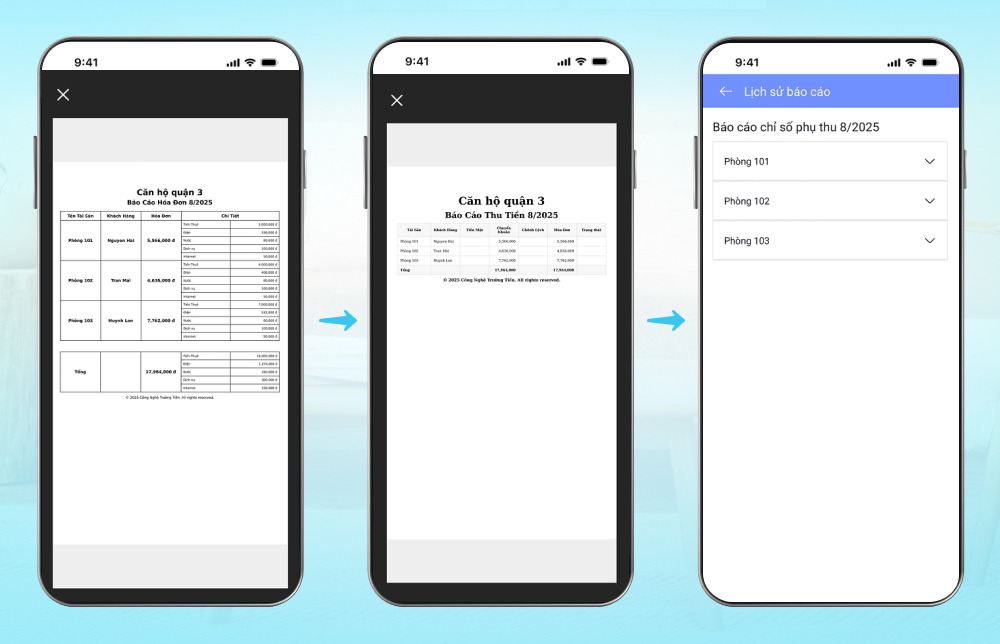
Phần mềm hiển thị 3 loại báo cáo cho bạn lựa chọn
Hướng dẫn xem lịch sử báo cáo chi tiết
Các bước xem lịch sử báo cáo
Bước 1: Đăng nhập vào phần mềm Quản Lý Tài Sản trên điện thoại.
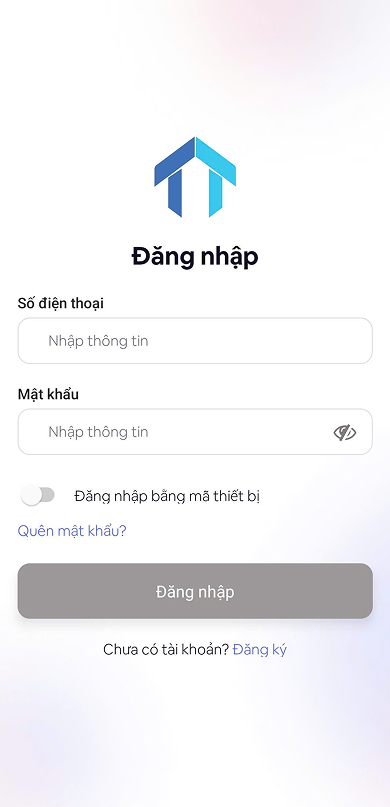
Đăng nhập ứng dụng trên điện thoại
Bước 2: Tại giao diện chính, nhìn vào thanh menu bên trái và chọn mục “Lịch sử báo cáo” và màn hình hiện ra giao diện như bên dưới.
Bước 3: Nhấn vào báo cáo tương ứng, hệ thống sẽ hiển thị một bảng tùy chọn với 3 loại báo cáo khác nhau. Hãy chọn loại báo cáo phù hợp với nhu cầu xem hoặc xuất dữ liệu của bạn.
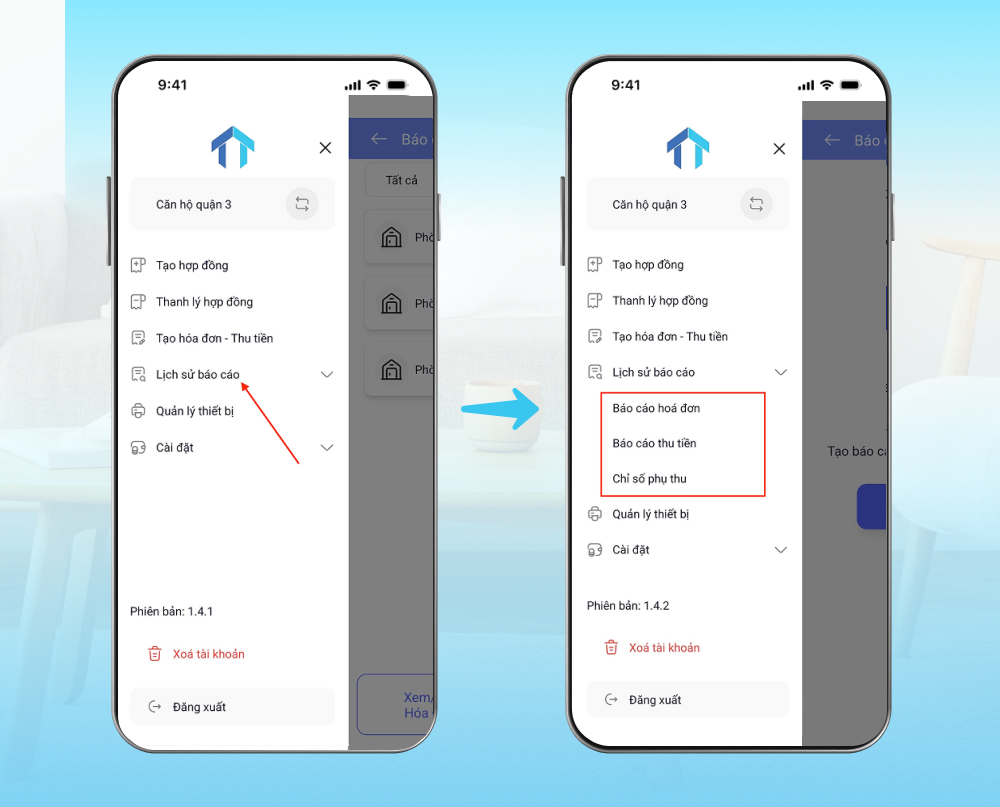
Lựa chọn loại báo cáo bạn muốn xem tại thanh menu
Bước 4: Danh sách các báo cáo sẽ hiển thị theo từng tháng, từng năm. Bạn có thể lựa chọn khoảng thời gian cụ thể mà mình muốn xem. Ví dụ xem Báo cáo hoá đơn Tháng 8
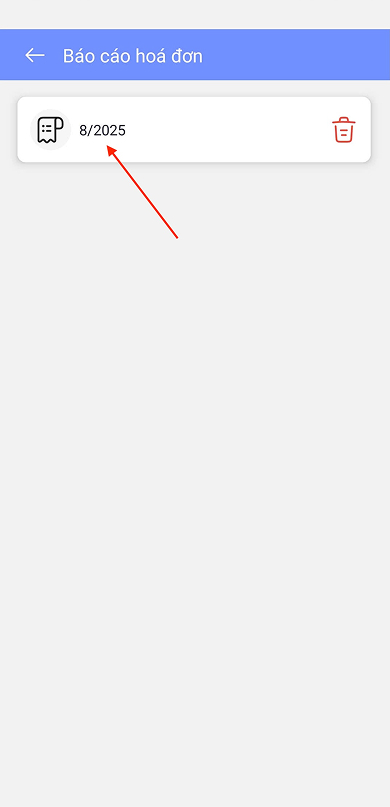
Chọn báo cáo với thời gian tương ứng bạn muốn xem
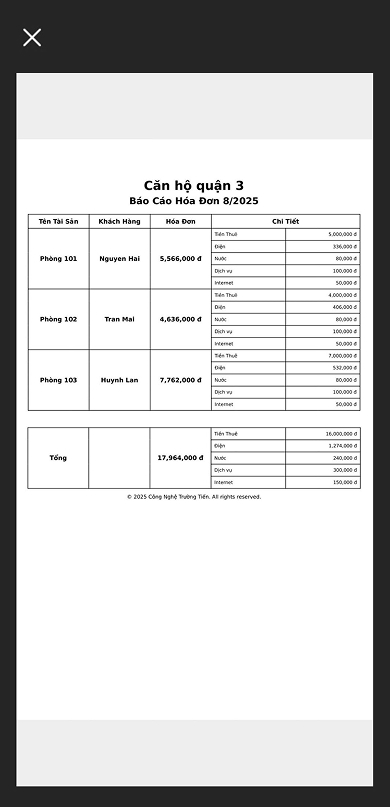
Báo cáo hoá đơn tháng 8 dưới dạng PDF bạn có thể tải về
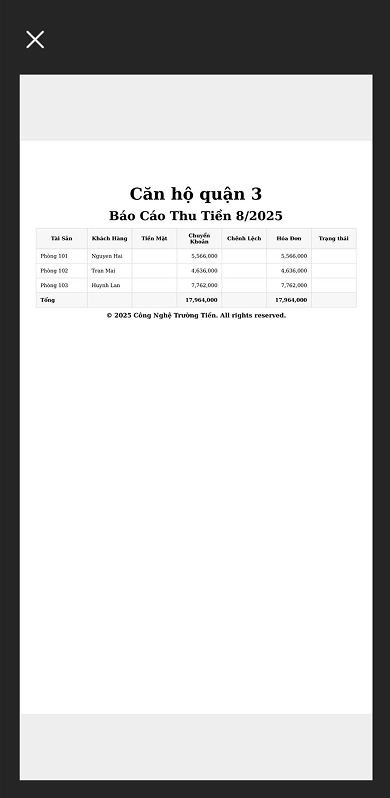
Báo cáo thu tiền chi tiết
Với báo cáo chỉ số phụ thu, hãy chọn tài sản (phòng) cần kiểm tra và nhấn vào mũi tên xổ xuống để xem chi tiết.
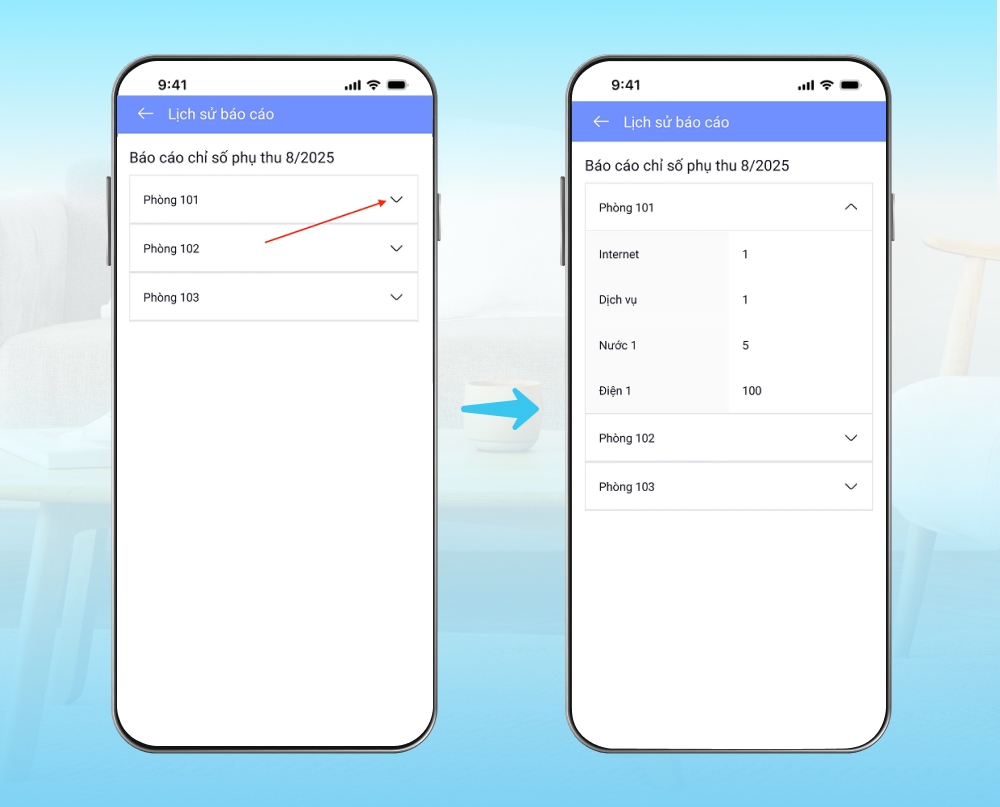
Xem báo cáo phụ thu của tháng 8/2025
Hướng dẫn xóa báo cáo
- Bước 1: Đăng nhập vào phần mềm Quản Lý Tài Sản, sau đó tại thanh menu bên trái, chọn mục “Lịch sử báo cáo”.
- Bước 2: Trong danh sách báo cáo hiển thị, bạn sẽ thấy biểu tượng thùng rác nằm bên cạnh từng mục báo cáo. Nhấn vào biểu tượng này để chọn báo cáo cần xóa.
- Bước 3: Hệ thống sẽ hiển thị hộp thoại xác nhận. Chọn “Có” để hoàn tất việc xóa báo cáo khỏi hệ thống.
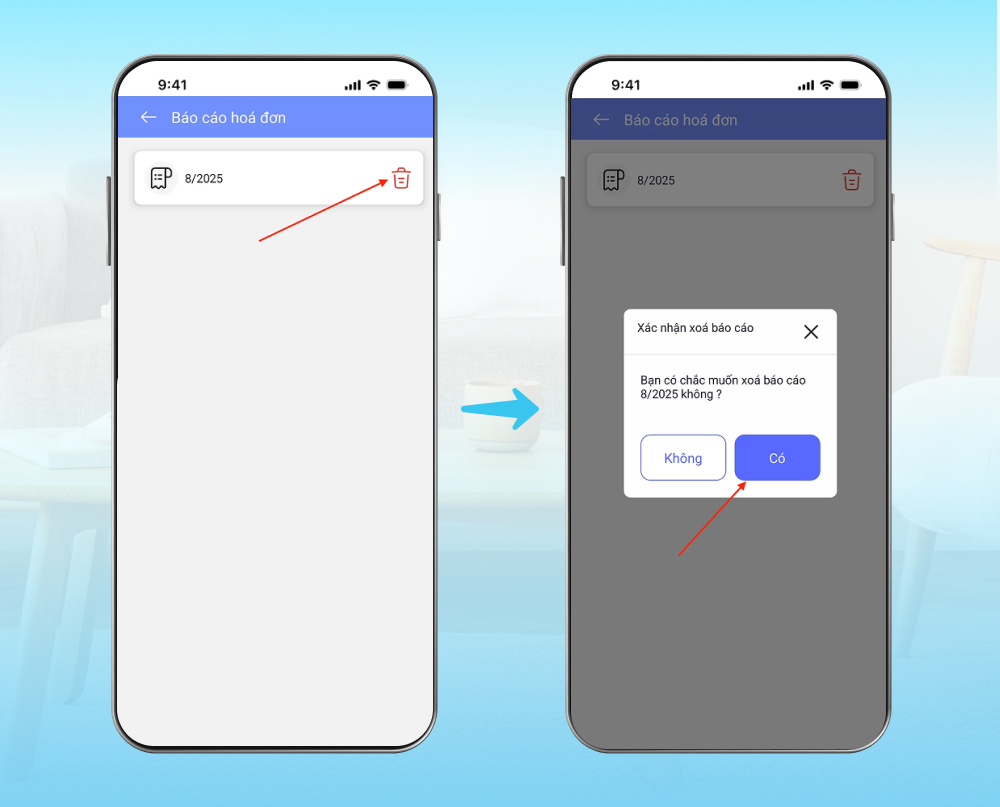
Nhấn vào biểu tượng thùng rác
Những điều cần lưu ý khi kiểm tra lịch sử báo cáo trên điện thoại
- Đảm bảo điện thoại được kết nối mạng tốt để dữ liệu báo cáo hiển thị đầy đủ, không bị gián đoạn.
- Trước khi xem báo cáo, hãy kiểm tra kỹ khoảng thời gian bạn cần rà soát để tránh bỏ sót dữ liệu quan trọng.
- Bạn cần có quyền truy cập phù hợp trên phần mềm để xem toàn bộ báo cáo hoặc thực hiện thao tác liên quan như xuất file, xóa báo cáo.
- Hành động xóa báo cáo là vĩnh viễn và không thể khôi phục, vì vậy hãy kiểm tra kỹ trước khi xác nhận xóa.
Việc thường xuyên kiểm tra lịch sử báo cáo trên phần mềm Quản Lý Tài Sản không chỉ giúp bạn theo dõi tình hình vận hành mà còn hỗ trợ kịp thời trong việc ra quyết định và tối ưu quá trình quản lý. Hy vọng hướng dẫn trên sẽ giúp bạn thao tác dễ dàng và chính xác hơn trong quá trình sử dụng phần mềm. Nếu có thắc mắc, hãy liên hệ ngay với chúng tôi qua Zalo https://zalo.me/truongtienqlts để được hỗ trợ nhanh chóng nhé!